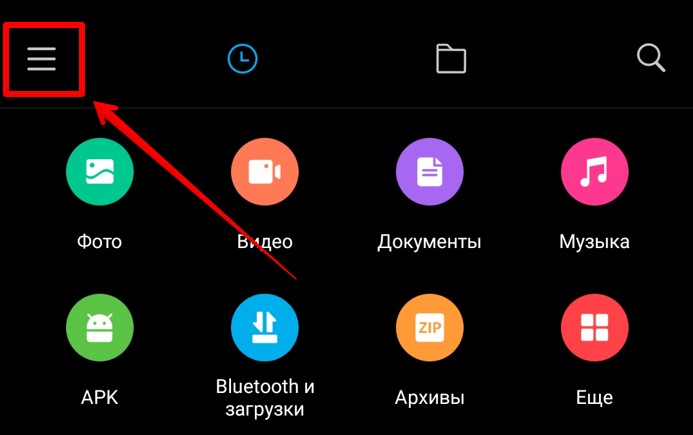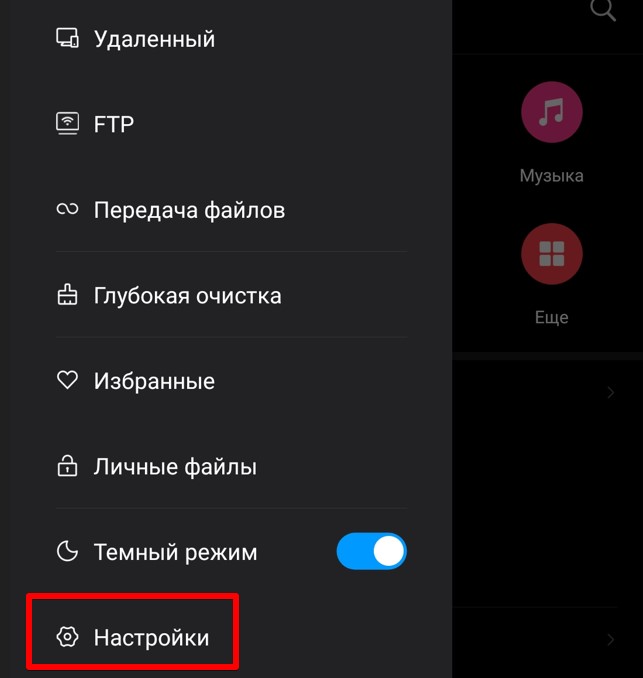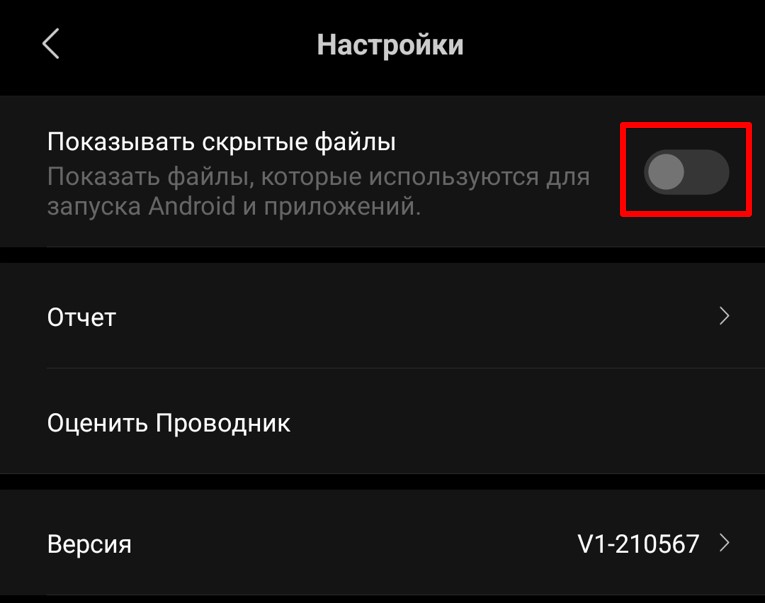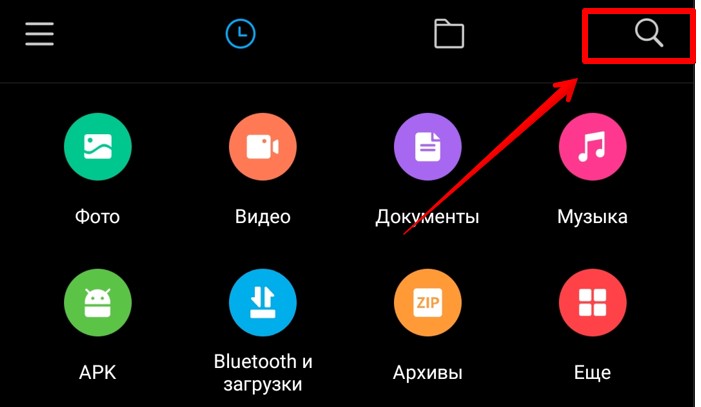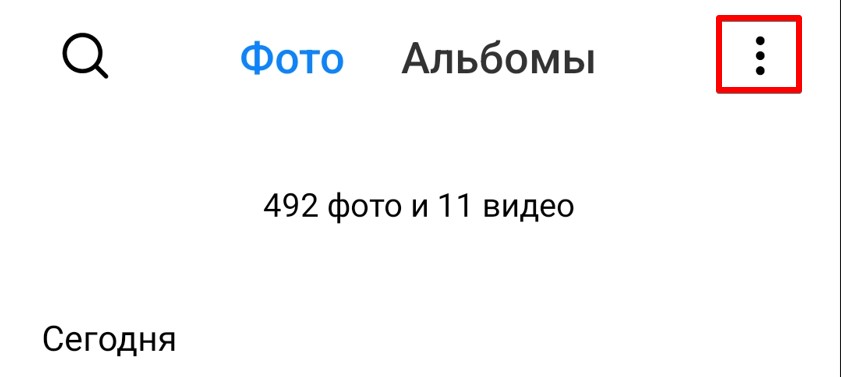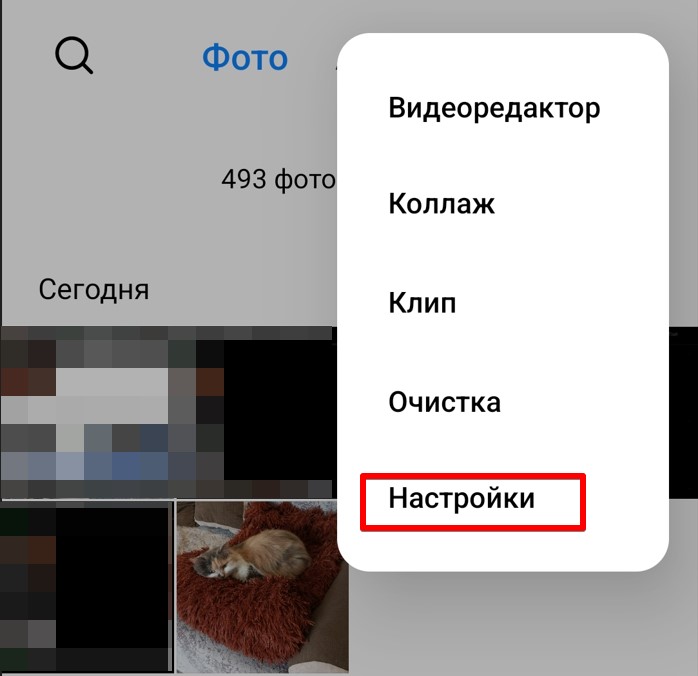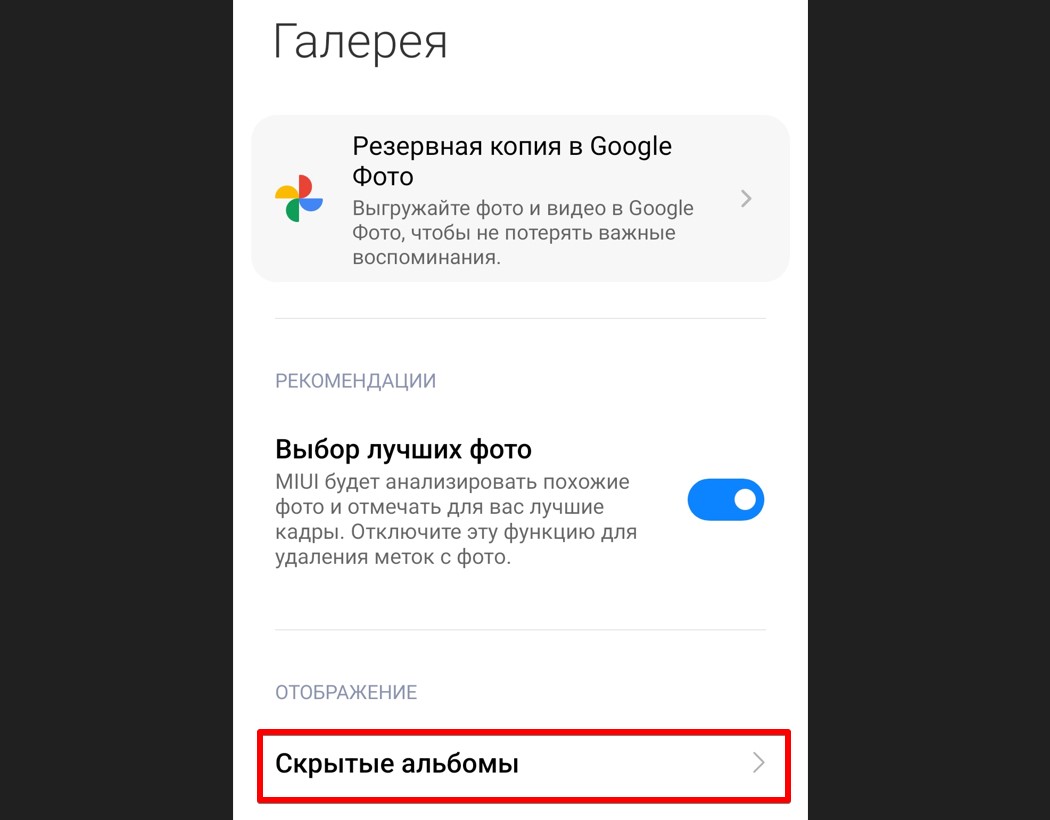Смартфоны, работающие на операционной системе Android, позволяют юзерам скрывать отдельные медиафайлы и папки. И хорошо, если информация была скрыта самим пользователем, поскольку бывают и другие ситуации, когда вредоносные данные и приложения прописываются в памяти самостоятельно, занимают ее и не дают устройству функционировать нормально. Защитить устройство от потенциальной опасности скрытых файлов можно с помощью их регулярной проверки, и сделать это очень легко тремя способами.
Содержание:
- Почему важно выявлять скрытые файлы на Андроид и чем они опасны
- Три надежных способа выявить всю скрытую информацию
- CX Проводник
- Настройки
- Приложение Amaze File Manager
Почему важно выявлять скрытые файлы на Андроид и чем они опасны
Операционная система Андроид известна своей «открытостью». У пользователей есть возможность вносить множество изменений, среди которых и скрытие данных. Сделать это совсем несложно. Для этого достаточно просто все необходимые данные переместить в одну папку, поставив точку в начале ее названия.
Но если с засекречиванием проблемы возникают редко, то с открытием данных – у каждого второго, особенно если папка была скрыта случайно.
Помимо некоторого неудобства, «невидимки» могут нести опасность для гаджета, при условии, что они были скрыты не самим пользователем. Некоторые приложения, скачанные со сторонних источников, несут в себе вредоносные программы, которые не отображаются пользователю.
Более того, нередко вирусы запускают процесс автоматического скрытия документов, внедряясь в корневую систему смартфона. Это может повлиять на работоспособность гаджета, сократить период его автономности, а также спровоцировать появление навязчивой рекламы.
Важно скачивать приложения исключительно из Play Market. Официальный магазин открывает доступ исключительно к проверенным утилитам. Но если подозрительное приложение уже загружено, следует воспользоваться антивирусом, а также проверить смартфон на наличие скрытых папок.
Три надежных способа выявить всю скрытую информацию
Существует несколько действенных способов открытия невидимых файлов. Некоторые смартфоны позволяют сделать это без стороннего софта, тогда как другие не справятся с задачей без специальных приложений.
CX Проводник
Лучшим помощником в поиске скрытых данных станет CX Проводник. Утилиту можно скачать бесплатно на Play Market. Софт приложения удобен и интуитивно понятен. Процедура не займёт много времени.
Для поиска засекреченных папок:
- Скачайте и откройте приложение.
- Кликните на клавишу «Анализировать и дождитесь окончания сканирования.
- Перейдите в раздел «Библиотека» и выберите необходимый тип медиафайлов из предложенных.
- Кликните на иконку квадрата в правом верхнем углу.
- В новом окне, поставьте галочку напротив строки «Показать скрытые файлы».
Шаги 4-6 рекомендовано повторить с каждым типом мультимедиа. Буквально 5 минут, и смартфон покажет все засекреченные данные.
Настройки
Способ подойдёт для открытия данных, которые были скрыты пользователем вручную. При этом стоить быть готовым к тому, что не на всех Андроидах есть такая возможность, поскольку все зависит от версии операционной системы.
Для поиска «невидимок»:
- Откройте файловый менеджер или диспетчер файлов (название может отличаться в зависимости от модели гаджета).
- Выберите раздел «Меню» и перейдите в «Настройки».
- Кликните на пункт «Дополнительно».
- Активируйте доступ к скрытым данным, поставив галочку возле соответствующей строки или перетянув ползунок в сторону включения.
Соблюдения этого пошагового алгоритма будет достаточно для получения доступа к скрытым документам. Однако такой способ, как правило, не показывает вирусы, которые были скрыты сторонним приложением.
Приложение Amaze File Manager
Сторонний файловый менеджер Amaze File Manager можно скачать в официальном магазине ОС Android. Утилита позволяет быстро получить доступ ко всем данным на смартфоне.
Алгоритм поиска:
- Установите приложение и запустите его (найти ПО можно через поиск на Play Market).
- Разрешите приложению доступ к памяти смартфона, нажав соответствующую кнопку.
- Откройте меню программы, кликнув на значок в виде трёх параллельных линий, в правом верхнем углу.
- Перейдите в «Настройки».
- Включите функцию «Показать скрытые файлы и папки», перетянув ползунок.
- Нажмите назад, и просмотрите результат поиска.
- Найдите «невидимок» по названию.
Важно! Отличительной чертой скрытых документов является точка в начале их названия. Например: «.foto», но без кавычек.
Открытость операционной системы Android позволяет скрывать и открывать файлы и папки в любой момент. Всего несколько кликов, и доступ к таким невидимкам открыт, после чего их можно смело проверять на наличие вирусов и другого вредоносного ПО.
Загрузка…
Как на Андроиде найти скрытые файлы и папки. Включить видимость скрытых папок и файлов на телефоне
В целях безопасности некоторые файлы и папки в том числе и системные на телефоне могут быть скрыты. На этой странице мы покажем как найти скрытые папки и файлы на Андроиде смартфоне или планшете.
Системные папки и файлы отвечающие за стабильную работу телефона скрыты чтоб их случайно или по незнанию не удалили. Так же, на Андроиде можно скрывать и другие файлы, например на телефоне Honor можно скрыть фотоальбом с фото и видео файлами или создать защищенную паролем папку с любыми файлами, но все это зависит от производителя и модели смартфона. На телефонах с чистой версией Android есть приложение «Files» позволяющее включить отображение скрытых папок и файлов на телефоне. Так же, это приложение может скрывать внутреннюю память и карту памяти. Кстати, если у вас в Files не отображается хранилище «Внутренняя память» и «SD-карта», то скорее всего вы случайно нажали на кнопку «Скрыть хранилища». Чтоб включить видимость хранилища откройте приложение «Files» и нажмите на кнопку в виде трех точек 
Чтоб найти скрытые файлы на Андроиде нужно сперва включить видимость скрытых папок и файлов. Давайте посмотрим как включить показ скрытых файлы на Android 10 чистая версия. Если этот способ не подойдет к вашему смартфону или планшету, то ниже будет другой способ для всех Андроид устройств.
— Открываем на телефоне приложение «Files».
— Раскрываем меню нажав на кнопку в виде трех полосок 
— В открывшемся меню переходим в «Настройки» 
— В настройках включаем пункт «Показывать скрытые файлы».
Теперь можете смотреть скрытые файлы. Если не знаете, как найти на телефоне скрытые папки и файлы, то в этом же приложении Files есть поиск 
Если на вашем телефоне файловый менеджер не может показать скрытые файлы и папки, то можете скачать с Play маркета одну из бесплатных приложений. Например, приложение «Сх Проводник» очень удобен, бесплатен, хорошие отзывы тех, кто установил на свой телефон.
— Запускаем на телефоне менеджер файлов «Сх Проводник».
— Выбираем «Основная память» или «SD-карта».
— Далее нажимаем на меню 
— Теперь включаем пункт «Показать скрытые файлы» после чего вы можете увидеть все скрытые папки и файлы в выбраненной папке. Смотрите на прикрепленную картинку, где выделены нужные пункты.
Чтоб найти скрытые файлы на телефоне включите поиск в приложении и ведите название файла и папки для поиска.
Надеюсь, статья о скрытых файлах на Андроид оказалась полезной. Не забудьте оставить отзыв и указать модель устройства и способ которым вы смогли найти скрытые файлы на телефоне, чтоб и другим осталась от вас полезная инфа. Спасибо за отзывчивость!
> Android помощь
> Главная сайта
Автор статьи Иванов Максим. Размещена 08.06.2020г.
Отзывы о скрытых файлах и паках на Андроиде
Добавить отзыв или поделиться полезной информацией по теме страницы.
ОБНОВИТЬ СТРАНИЦУ С ОТЗЫВАМИ
Автор:Леонид
19-12-2021
18
час. 50
мин.
Сообщение:
SM-F525F/DS. Нашёл через Сх проводник. Спасибо. Только он не позволяет отмечать в папке «все файлы» для удаления. А стандартный «Мои файлы» позволяет.

Но где ваши файлы, фотографии или видео спрятаны на вашем Honor? Вы бы хотели их найти. Иногда бывает, что файлы или папки скрыты, чтобы сделать их личными. Однако надо помнить, где они. Защищенные документы, связанные с вашим мобильным телефоном Android, иногда будут связаны с учетной записью, но файлы, которые были вручную защищены в диспетчере, не находятся в облаке. Сначала узнайте, как найти свои личные фотографии и видео в Honor, если вы использовали приложение. Далее мы узнаем, как отобразить альбом, скрытый файловым менеджером Honor.
Если вы использовали приложение для защиты или скрытия папок, то велика вероятность, что они все еще хранятся в этом приложении. Вам нужно будет запомнить, какое приложение установлено на вашем мобильном телефоне Honor. Чтобы найти приложение, зайдите в настройки своего мобильного и перейдите в приложения. Прокрутите вниз, и вы легко найдете название этого приложения. Однако некоторые приложения, если они удаляются, безвозвратно стирают ваши папки, снимки или видео. Другие сохраняют вашу информацию в облаке. Найдите свои учетные данные и войдите в систему, чтобы получить файлы.
Что делать, чтобы найти изображения или видео, скрытые на Honor файловым менеджером?
В вашем распоряжении есть два решения для восстановления скрытых файлов на вашем Honor через файловый менеджер вашего мобильного Android или через приложение-менеджер.
Найдите файлы, скрытые файловым менеджером Honor
Чтобы найти скрытый альбом, перейдите в файловый менеджер вашего мобильного телефона. вам нужно будет нажать 3 точки, чтобы изменить параметры отображения документа. Затем перейдите к файлу DCIM, если альбом, фотография или видео отображаются как скрытые, они будут выглядеть немного размытыми по сравнению с другими папками. Кроме того, они часто имеют точку перед названием файла или фотографии. Если запись не отображается, обратитесь к каждой записи DCIM и после нее с ровера.
Восстановление снимков или видео с помощью приложения-менеджера
Приложение Файловый менеджер может помочь вам настроить файлы, а также найти изображения или видео, которые вы скрыли. Вам все равно придется изучать документы один за другим. Вам нужно будет не забыть зайти в настройки папки и поставить галочку «Показать скрытые файлы».
Учебник по скрытию папок или альбомов в вашу честь?
Если вы хотите скрыть документы или фото / видео на своей Honor, есть несколько способов. Либо вы запускаете приложение, либо используете файловый менеджер своего мобильного Android. О том, как защитить свои фото- или видеоальбомы на Honor, читайте в нашей статье. Если вы ищете другую информацию о своей Чести, мы приглашаем вас ознакомиться с учебными пособиями в категории: Честь.
Как скрыть фото на Хонор? Войдите в раздел «Галерея», создайте новый альбом и дайте ему название, переместите в него нужный контент, жмите на три точки справа вверху и кликните на кнопку «Скрыть …». После этого передвиньте тумблер вправо возле вновь созданного альбома, чтобы спрятать фото на Хоноре. Как вариант, можно использовать приложения из Плей Маркета, имеющие более расширенный функционал. На них мы также остановимся в статье.
Как скрыть фото на телефоне
Многие хранят на телефоне фотографии, не предназначенные для посторонних глаз. В таком случае необходимо их защитить, ведь смартфон может попасть в руки к постороннему человеку, или вы сами дадите посмотреть его, что приведет к «утечке» конфиденциальной информации. Во избежание последствий необходимо знать, как спрятать фотографии в телефоне Хонор. Здесь можно использовать два пути — воспользоваться стандартным способом, встроенным в мобильный телефон, или установить какую-то стороннюю программу с Play Market. Рассмотрим каждый из методов подробнее.
Как скрыть фото в Галерее
Для начала разберемся, как спрятать фото в телефоне Хонор с помощью стандартных путей. Отметим, что опция работает только по отношению к альбомам, а не отдельным изображениям. Соответственно, алгоритм действий немного меняется:
- Войдите в раздел «Галерея».
- Перейдите в раздел «Альбомы».
- Жмите на кнопку «Добавить …».
- Дайте имя, к примеру, «Важное».
- Выберите и добавьте изображение из предложенных папок. Для этого поставьте отметки в нужных картинках и жмите «галочку» сверху.
- Укажите действие «Копировать» или «Переместить». Если вы хотите скрыть фото на Хонор 20 или другой модели, лучше выбирать второй вариант. В таком случае изображение удаляется со старого места и оказывается в вашем альбоме. При выборе копирования контент останется в старом месте и переместится в новую папку. Следовательно, оно будет доступно для просмотра.
- Как только все нужные изображения перенесены, жмите на три точки справа вверху.
- Кликните на кнопку «Скрыть альбомы».
- Найдите вновь созданный и переместите тумблер в правую сторону, чтобы скрыть фото на Хонор 8х и других телефонах бренда.
После этого изображения будут недоступны для просмотра. Таким способом можно спрятать необходимые фото на Хоноре 10, 20 и остальных моделей без ограничений по количеству.
Как скрыть через приложения
Второй способ — воспользоваться специальными приложениями из Плей Маркет. Все они имеют простой интерфейс, поэтому приведем список лучших программ, а разобраться с ними не составит труда. Чтобы скрыть фото на телефоне Хонор, используйте следующие варианты:
- Photo Vault PRIVARY — надежное хранилище для фото, аудио, видео и других файлов. После их перемещения в специальную папку можно защититься от просмотра чужими людьми. Доступны варианты с установкой пароля, ПИН-кода, скрытием и т. д.
- Скрыть фотографии / видео от Colifer Lab. С помощью софта легко разобраться, как скрыть фото в галерее Хонор на Андроид. Можно настроить видимые папки, поделиться информацией, сделать резервное копирование, поставить защиту по отпечатку пальцев и т. д.
- Скрыть фото и видео от Smsrobot LTD. С помощью приложения можно скрыть фото на телефоне Хонор, хранить контент в личной галерее, надежно защититься от попыток взлома и т. д.
Можно воспользоваться и другими программами, доступными в Play Market. Перед установкой почитайте отзывы и убедитесь в эффективности приложения.
Как найти и посмотреть скрытые фотографии
С учетом сказанного может возникнуть вопрос, как посмотреть скрытые фото на Хонор, если ранее они были заблокированы. Здесь можно использовать четыре метода, позволяющие убрать или обойти имеющуюся защиту. Сразу отметим, что они работают со стандартным способом защиты контента.
Метод №1 (отключение опции):
- зайдите в «Галерея»;
- перейдите в категорию «Альбомы»;
- кликните на «Еще» (три точки справа вверху);
- жмите на «Скрыть …»;
- найдите спрятанный альбом и переместите тумблер в левую сторону.
Это самый простой метод, как найти скрытые фото на Хонор, но он подразумевает выключение ранее установленной функции.
Метод №2 (через файлы):
- зайдите в папку «Файлы»;
- кликните на «Изображения»;
- жмите на три точки справа вверху;
- выберите пункт «Показать все файлы».
Отметим, что этот метод может не работать на новых версиях Андроид. Такого пункта просто не будет.
Метод №3 (через папку Camera):
- войдите в «Файлы» или файловый менеджер на смартфоне;
- зайдите в раздел телефон, где хранятся данные, к примеру, «Внутренняя память»;
- перейдите в папку DCIM, а там — Camera;
- отыщите нужный контент на Хонор, которые ранее пользователь решил скрыть.
Если этот способ не сработал, существует еще один путь, как посмотреть скрытые фото на Хонор 6с и других смартфонах — сделать это через компьютер / ноутбук (об этом ниже).
Метод №4 (через ПК):
- подключите мобильное устройство с помощью USB-кабеля к ПК / ноутбуку;
- установите раздел «Передача файлов» в меню, которое появится на телефоне;
- зайдите в диск телефона и найдите папку DCIM;
- смотрите все изображения на Хонор, сделанные на камеру, без ограничений.
Сложней обстоит ситуация, когда пользователь решил скрыть изображения с помощью специального приложения. В таком случае может потребоваться ввод ПИН-кода или подтверждение личности отпечатком пальца. В крайнем случае, можно попросту удалить программу, и тогда ее защита аннулируется.
Теперь вы знаете, как скрыть фотографии в галерее Хонор с помощью стандартных методов и специальных приложений. Также под рукой имеется информация по получения доступа к спрятанному контенту. В комментариях поделитесь опытом в решении подобных вопросов.
Приветствую всех на портале WiFiGid! В этой статье я хочу рассказать вам, как можно найти скрытую папку или файл на Android. На практике такое нужно очень-очень редко, а если это касается системных файлов, то скорее вам оно и не нужно (т.к. придется делать root), но если вдруг что-то было преднамеренно скрыто, мы это попытаемся обнаружить.
Содержание
- Способ 1 – Стандартный файловый менеджер
- Способ 2 – Скрытые фотографии
- Способ 3 – Файлы на компьютере
- Способ 4 – Сторонние приложения
- Видео по теме
- Задать вопрос автору статьи
Способ 1 – Стандартный файловый менеджер
Начнем со стандартного менеджера файлов. На современном Андроиде – приложение «Проводник» (ну прямо как на Windows).
- Через основное меню вашего телефона открываем «Проводник». В разных версиях Android его внешний вид может отличаться, но в общих чертах все одинаково. Я для демонстрации использую Android 13 на базе MIUI 14.
- Находим способ перейти в настройки приложения. У меня в верхнем левом окне нужно нажать вот на эти три горизонтальные полоски:
- А уже здесь выбрать пункт «Настройки».
- И в самом верху настроек активируем пункт «Показывать скрытые файлы», которые как раз по умолчанию отключены.
А дальше просто используйте свой проводник и просматривайте все файлы или пользуйтесь вот этой иконкой поиска (а найденное при необходимости можно и спокойно удалить, при наличии прав):
На самом деле все остальные способы можно было бы и исключить, т.к. в 99% случаев именно этого вам хватит. Ну а если не хватит и нужно найти системные скрытые файлы, значит это не тема нашей статьи, а вам нужно искать в сторону получения root прав (именно они и дадут возможность работы с ядром системы, но помним, что root может ограничить работу некоторых приложений, например, банков).
Способ 2 – Скрытые фотографии
Продолжаю разбор частных случаев попадания вас на эту статью. На Андроиде есть вариант скрыть целые альбом с фотографиями. А как их потом найти? Да все через ту же галерею!
- Открываем обычную «Галерею», через которую вы смотрите свои фотографии.
- В правом верхнем углу находим три точки и жмем по ним.
- В появившемся меню выбираем «Настройки».
- На странице настроек сразу же находим пункт «Скрытые альбомы» – жмем по нему и находим те самые скрытые фотографии, которые сюда почему-то попали. При желании можете снова сделать их видимыми.
Способ 3 – Файлы на компьютере
Тоже интересный и рабочий вариант, но требует уже компьютера. Зато искать будет намного удобнее и привычнее тем, кто активно пользуется ПК.
- Подключаем телефон по USB к компьютеру.
- Если телефон спросит, что делать с этим подключением – жмем по пункт передачи файлов, а то по умолчанию они в последнее время норовят просто подключаться в режиме зарядки.
- Переходим в «Проводник» Windows, находим свой телефон и начинаем искать что вам нужно. Перед поиском не забываем включить в «Проводнике» отображение скрытых файлов.
Немного странный вариант, но если уж очень нужно, а почему бы и не воспользоваться.
Способ 4 – Сторонние приложения
Способов выше обычно уже достаточно для большей части наших читателей. Но находятся те, кто предпочитает использоваться сторонние программы. Здесь я просто упомяну о такой возможность вскользь, если вы к чему-то привыкли – проверьте их возможности там, а вдруг уже есть все что нужно?
- Keep Safe, Hide Files & Folders, Folder Lock, File Hide Expert и аналоги. Существуют приложения, которые вообще созданы для скрытия и защиты файлов (но обычно они скрывают целые папки). Просто нужно знать, чтобы увидеть скрытые папки и файлы, которые оно защитила, нужно сначала зайти в это приложение и ввести установленный ранее пароль, и только тогда файлы откроются.
- Аналоги «Проводника»: Total Commander, ES Проводник. Здесь скрытые файлы тоже нужно предварительно включить через их настройки.